Если вы обновили свой компьютер до последней версии Windows 11 23H2, а затем решили, что оно вам не нравится, вы можете удалить обновление Windows 11 2023 и вернуть на свой компьютер предыдущую операционную систему. Однако удаление или деинсталлировать обновление Windows 11 версии 23H2 зависит от того, сколько времени прошло с момента вашего переключения или . Если вы решите понизить версию Windows 11 в течение 10 дней, опция Возврата позволяет легко откатить Windows 11 версии 22H2 или даже Windows 10. Но если прошло больше времени или вы выполнили (не обновление), то удалить Windows 11 версии 23H2 будет немного сложнее.
Настройки восстановления в Windows 11 предоставляют возможность удалить последнее обновление и перейти к более ранней сборке
Удалить обновление Windows 11 2023
Итак, если у вас возникли определенные проблемы с новой версией Windows 11 23H2 или вам не нравится операционная система, и вы ищете способ вернуться к старой Windows 11 22H2 или Windows 10, то вы можете удалить обновление Windows 11 2023, следуя приведенным ниже инструкциям.
Прежде чем двигаться дальше, мы рекомендуем создать резервную копию ваших важных данных и файлов на внешний диск или облачное хранилище.
Кроме того, Microsoft регулярно выпускает для исправления различных ошибок в операционной системе. Проверьте и установите последнее обновление Windows, в котором может быть исправлена ошибка, из-за которой вам придется вернуться назад.
Перед запуском сделайте заметку:-
В настоящее время обновление Windows 11 2023 версии 23H2 (сборка ОС 22631) является последней версией Microsoft для операционной системы Windows 11.
Если вы обновили свой ПК с Windows 11 22H2 до последней версии 23H2 и вас это не устраивает, то с помощью опции возврата в настройках вы можете вернуть его только к Windows 11 версии 22H2 (не Windows 10)
Но если вы обновили свой компьютер под управлением Windows 10 до Windows 11 версии 23H2, вы можете использовать опцию возврата в разделе «Параметры восстановления» в настройках, чтобы вернуться только к Windows 10, не к Windows 11 версии 22H2.
Если вы использовали свой компьютер с Windows 11 более 10 дней после обновления, вы не сможете удалить Windows 11 и выполнить откат до Windows 10 невозможно.
Используя опцию Возврата в разделе восстановление
Чтобы удалить Windows 11 23H2 и выполнить откат до 22H2 или Windows 10 (в зависимости от вашего обновления), выполните следующие действия.
- Нажмите клавишу Windows + X и выберите Настройки в Windows 11 23H2
- Нажмите «Система», затем выберите опцию восстановления с правой стороны.
- В разделе “Параметры восстановления” нажмите кнопку «Вернуться назад».
Если вы не видите опцию Возврата в разделе восстановления настроек, это может быть связано с тем, что обновление было выполнено более 10 дней назад, старые файлы были удалены во время сеанса очистки диска или вы выполнили чистую установку вместо обновления. Чистая установка стирает все данные с жесткого диска, поэтому возвращаться не к чему.
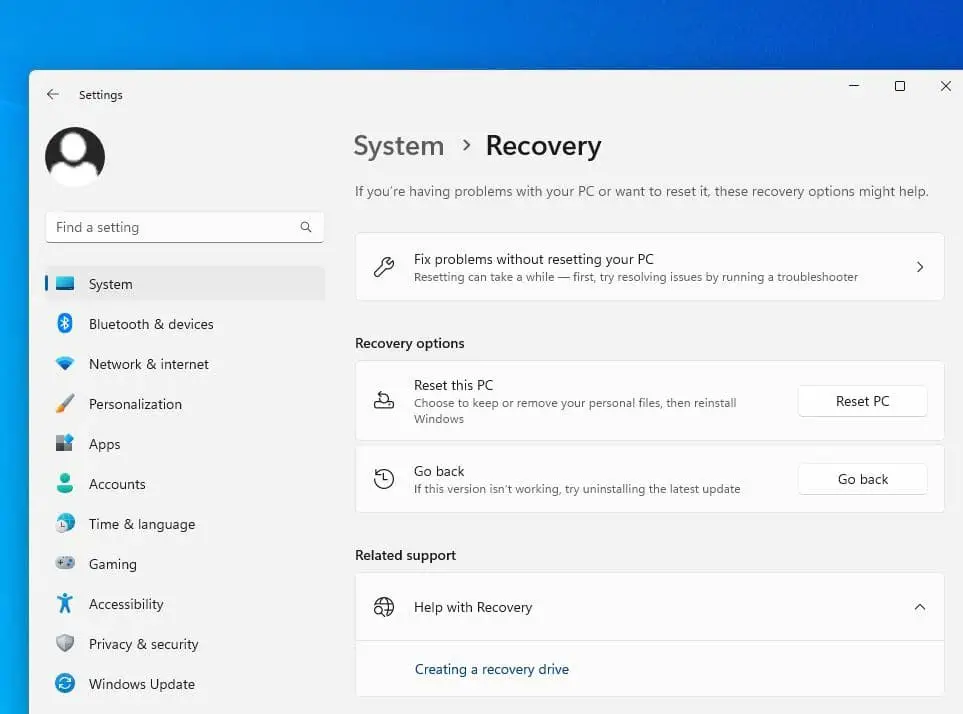
- Откроется окно возврата к предыдущей сборке с параметрами настройки, почему вы возвращаетесь, выберите соответствующую причину и нажмите Далее.
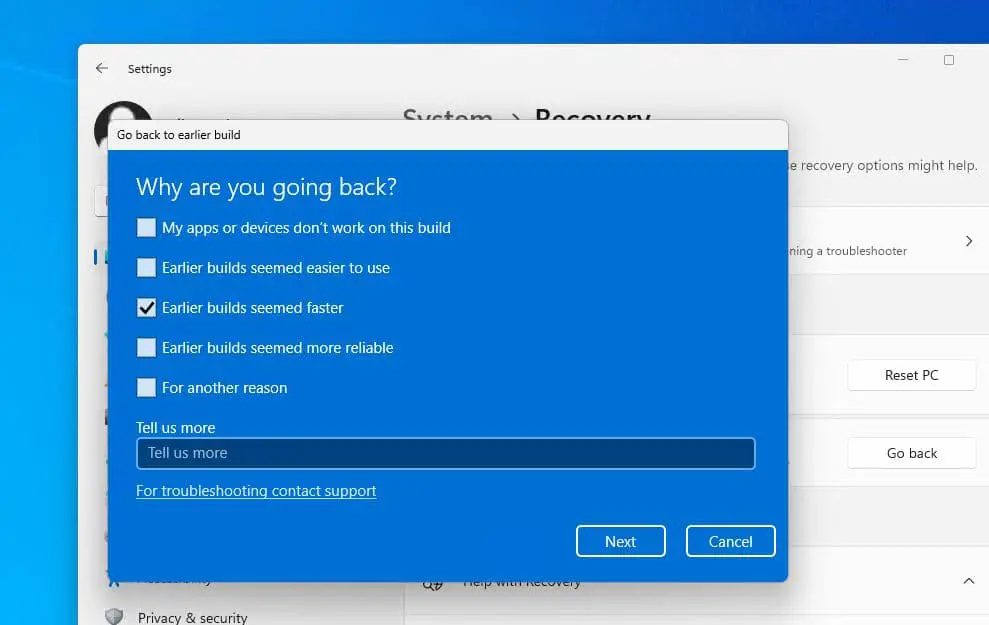
- На следующем экране Microsoft рекомендует проверить и установить самые последние обновления Windows, которые могут решить любые проблемы, возникающие с Windows 11.
- Нажмите кнопку «Нет, спасибо», чтобы продолжить удаление обновления Windows 11 2023.
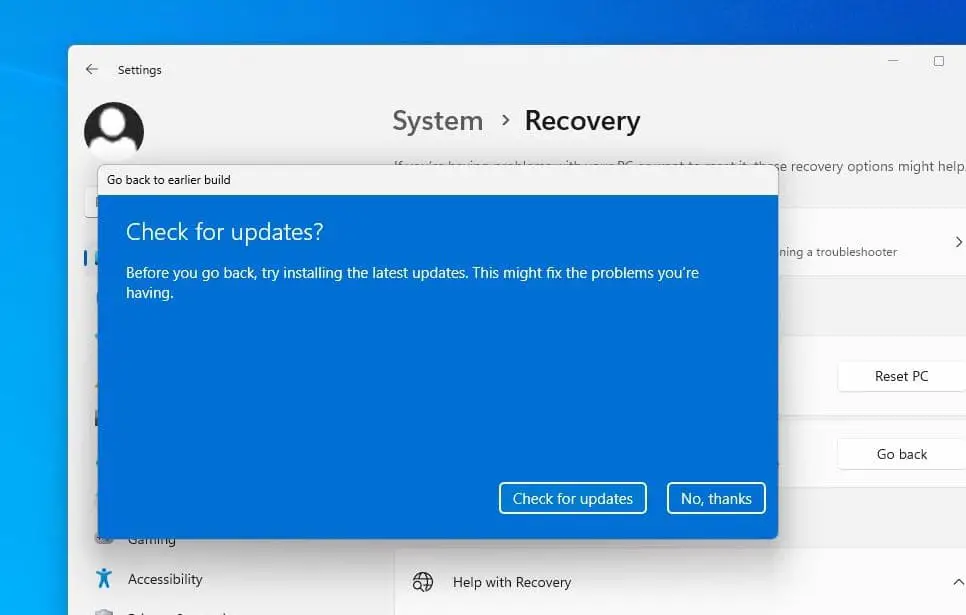
- В следующем окне рекомендуется подключить компьютер к источнику питания и создать резервную копию важных данных со своего рабочего стола, документов или в другом месте, прежде чем приступить к откату. Нажмите далее, чтобы продолжить.
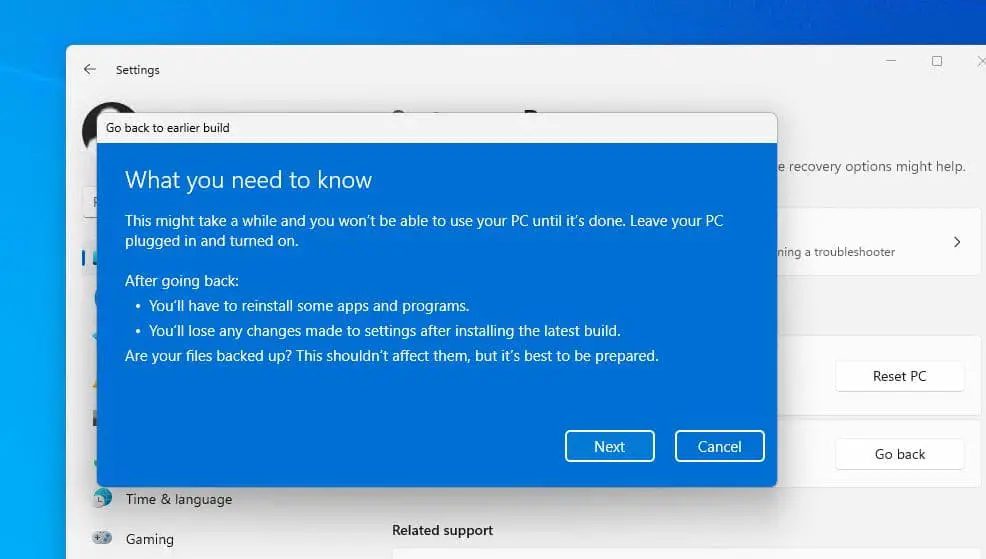
- В следующем окне сообщается, что для входа на свой компьютер вам потребуется тот же пароль, который использовался ранее. Нажмите далее, чтобы продолжить.
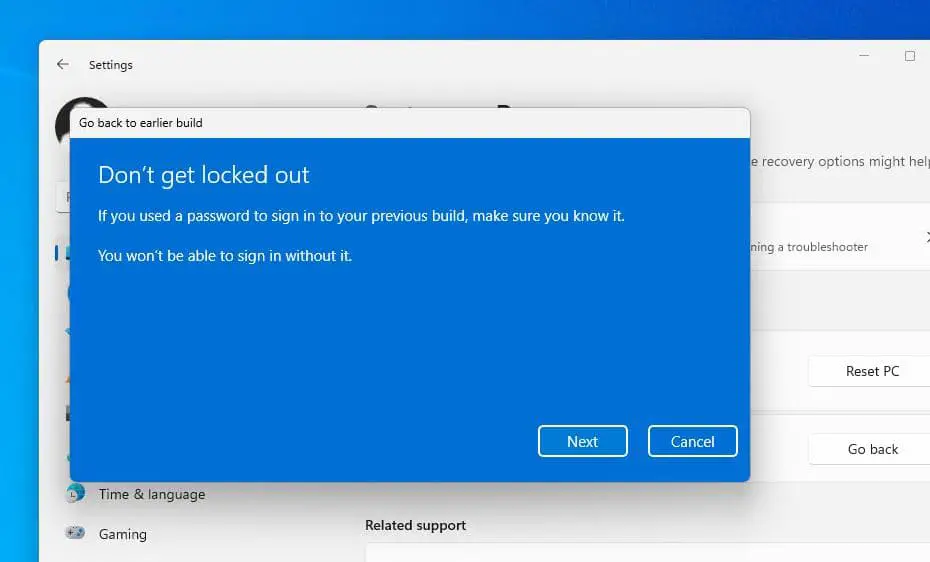
- Наконец, вы увидите экран с надписью «Спасибо, что попробовали эту сборку» с возможностью вернуться к более ранней сборке, нажмите на нее.
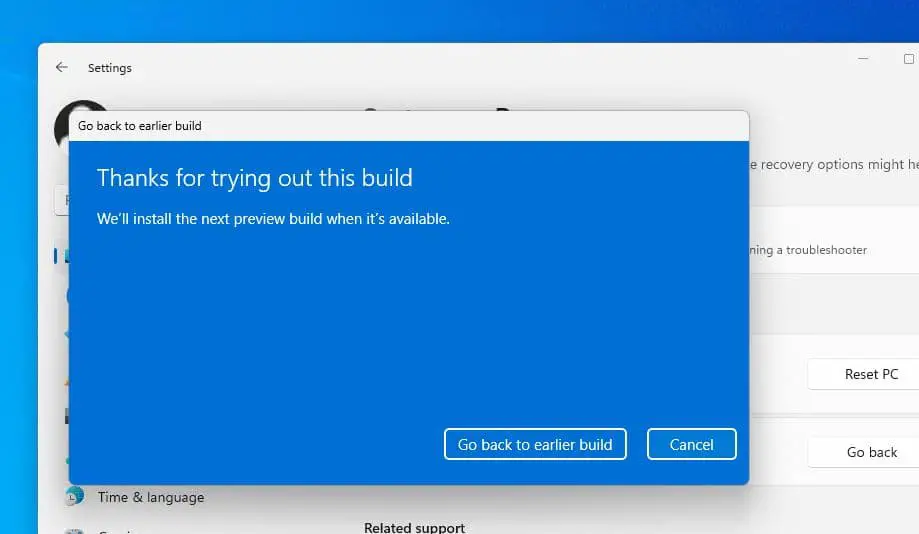
Теперь ваш компьютер перезагрузится и начнется процесс отката, Вы должны увидеть черный экран с сообщением “Восстановление предыдущей версии Windows“. И вам нужно подождать более 15 минут после завершения отката, и вы должны увидеть экран входа в систему Windows 11 версии 21H2 или Windows 10.
После удаления обновления Windows 11 2022 вам может потребоваться переустановить некоторые приложения и потерять настройки, которые вы, возможно, настроили при использовании более новой версии
Удалите Windows 11 и вернитесь к Windows 10 через 10 дней
Если опция Возврата недоступна для вас серым цветом, отменять нечего, потому что с момента обновления прошло более 10 дней или у вас чистая установка Windows 11 с нуля. В таких случаях откат Windows 11 до 10 возможен только с помощью или вам необходимо установить Windows 10 с нуля. Здесь следуйте приведенным ниже инструкциям, чтобы удалить Windows 11 23H2 и выполнить откат до Windows 10 через 10 дней.
- Сначала посетите от Microsoft и загрузите пакет установочного носителя Windows 10.
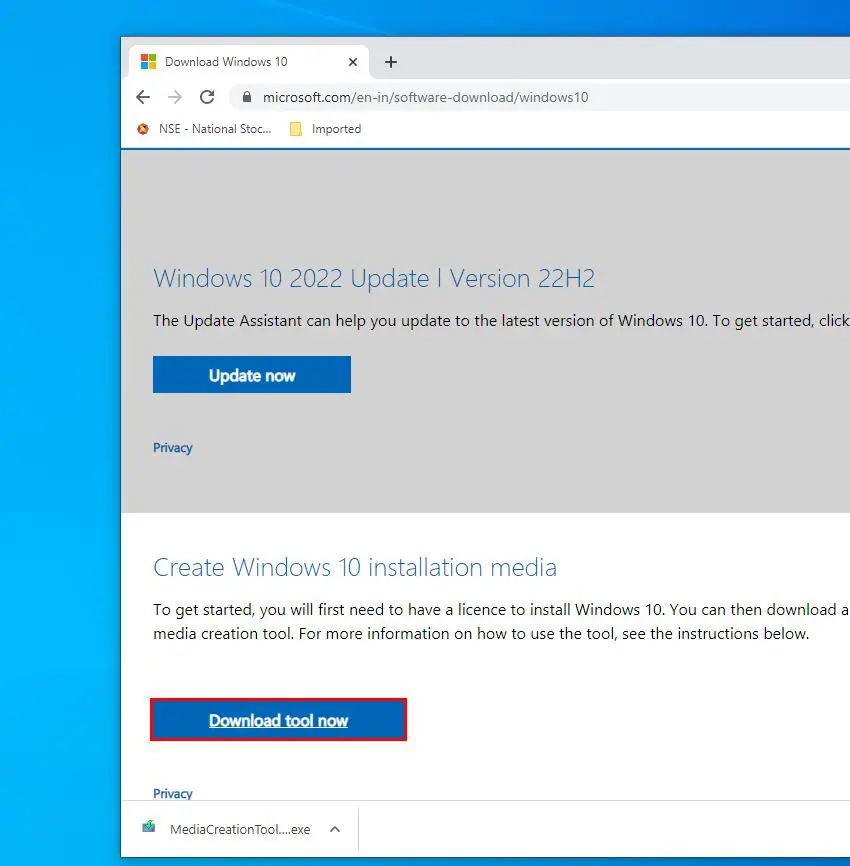
- Откройте средство создания мультимедиа, примите лицензионное соглашение и выберите Обновить этот компьютер сейчас,
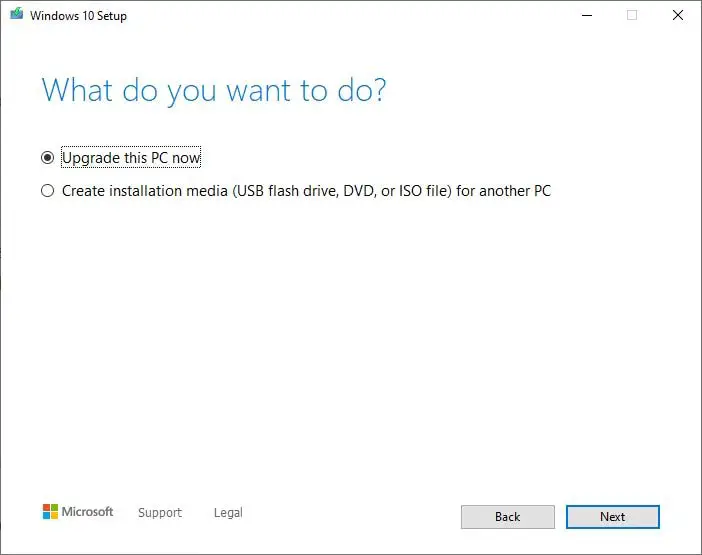
- Мастер установки Windows 10 начнет загрузку файлов обновления Windows 10 с сервера Microsoft, дождитесь завершения загрузки.
- Это может занять некоторое время, в зависимости от скорости вашего Интернета.
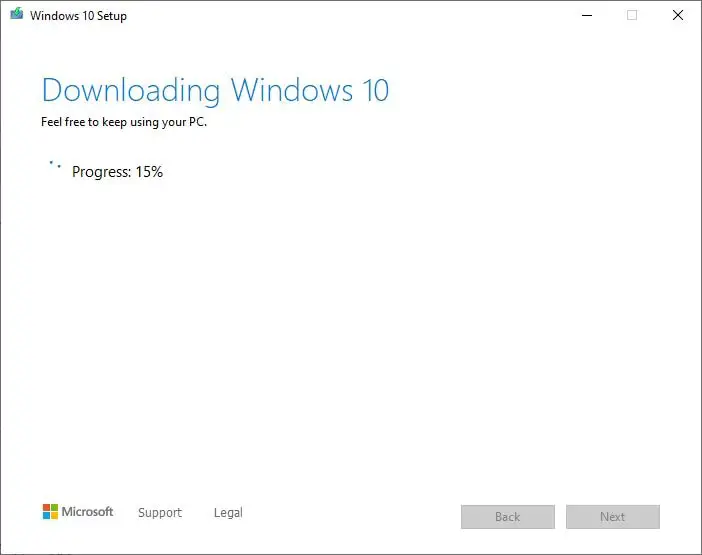
- После завершения начнется создание носителя Windows 10. Дождитесь завершения этого шага. Установка будет проходить в несколько этапов.
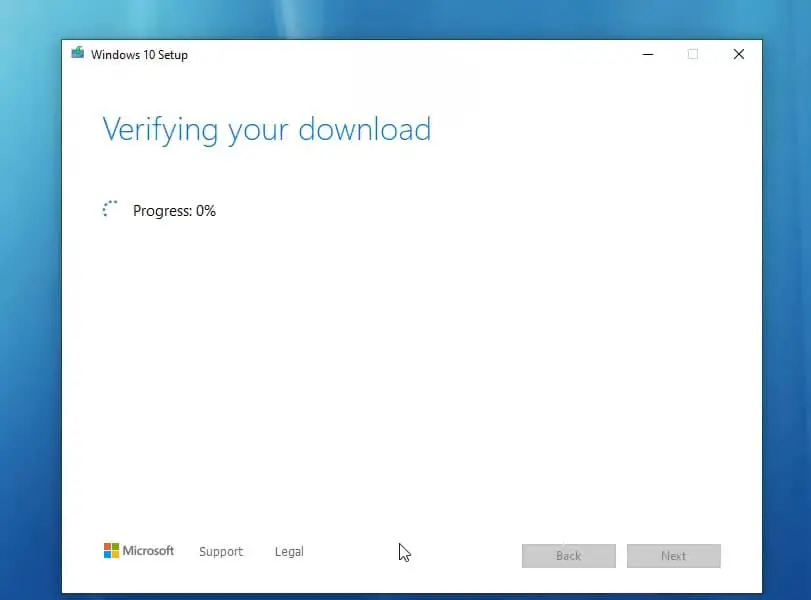
- Когда отобразится другой экран лицензионного соглашения, примите его, чтобы перейти к следующему шагу.
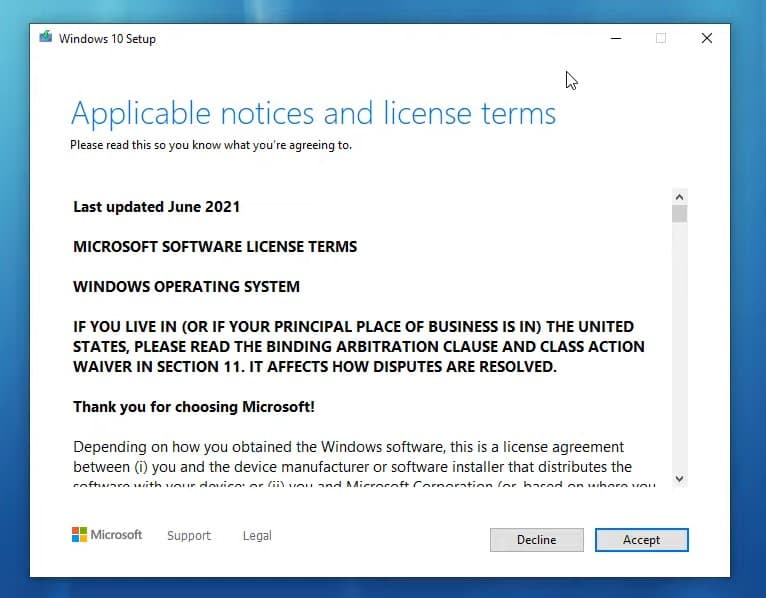
- На странице “Выберите, что сохранить” будет доступна только опция «Ничего». Прочитайте подробную информацию об этом варианте и, если вы согласны продолжить, нажмите Далее в правом нижнем углу.
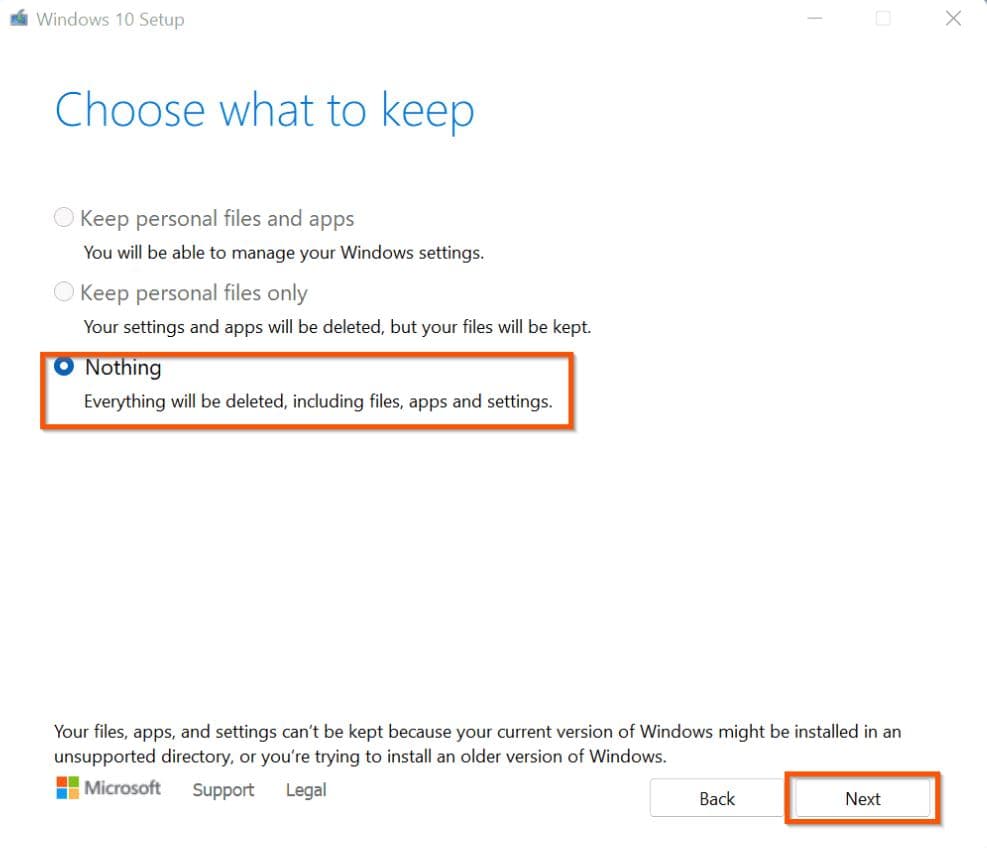
- Поскольку этот параметр приведет к удалению всех ваших приложений и сбросу настроек, вам потребуется подтвердить, что вы хотите продолжить.
- Наконец, чтобы удалить Windows 11 и переустановить Windows 10, прочитайте страницу установки, просмотрите выбранные параметры, затем нажмите кнопку Установить.
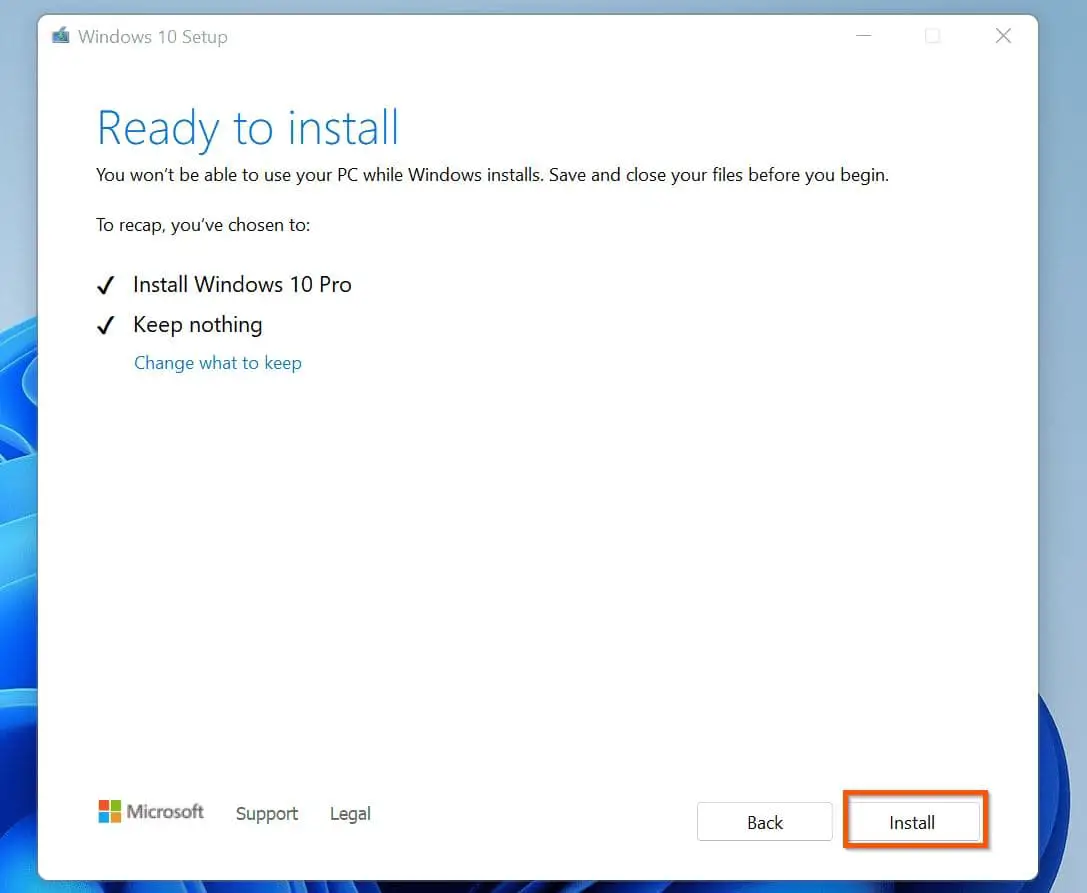
Подождите несколько минут, после чего будет предложено перезагрузить компьютер 2/3 раза, чтобы установить операционную систему Windows 10 на ваше устройство. После этого переустановите необходимые приложения.
Кроме того, вы можете посмотреть следующее видео о том, как установить Windows 10 с помощью средства создания мультимедиа.
Краткое руководство: Удалите Windows 11
- Перейдите в Настройки> Система> Восстановление.
- Нажмите кнопку «Вернуться назад» рядом с опцией восстановления.
- Выберите ”Другая причина” в запросе и нажмите ”Далее “.
- На вопрос ” Проверить наличие обновлений? ‘ вы нажимаете «Нет, спасибо «.
- В окне “Что вам следует знать” подтвердите с помощью кнопки «Далее “.
- Подтвердите еще раз с помощью кнопки ”Далее“.
- Наконец, нажмите “Вернуться к предыдущей сборке ”. Windows перезагрузится и снова настроит Windows 10.
Удалите Windows 11 путем переустановки
Если описанный выше метод у вас не работает, вы можете удалить Windows 11, переустановив Windows 10. Это перезапишет Windows 11. Однако мы рекомендуем заранее создать резервную копию ваших личных данных, поскольку они будут потеряны во время установки.
- с помощью Windows 10 Media Creation tool.
- Подключите USB-накопитель к ПК и перезапустите его.
- Если установка Windows 10 не открывается, измените порядок загрузки в BIOS, чтобы сначала загружался USB-накопитель.
- Перейдите к установке Windows 10 и выберите, что жесткий диск или раздел должен использоваться с Windows 11, которая перезапишет его.
- После нескольких перезапусков вас встретит хорошо знакомая Windows 10.
Вопросы и ответы
Windows 10 лучше, чем Windows 11?
- Исходя из моего опыта использования обеих Windows, я считаю, что Windows 11 лучше, чем Windows 10.
Будет ли принудительно установлена Windows 11?
- Нет, установка Windows 11 не будет принудительной, она доступна в качестве дополнительного обновления функций. Когда , у вас будет возможность установить ее или нет.
Могу ли я установить Windows 11 сейчас
- Да, если ваше устройство соответствует минимальным системным требованиям Windows 11, откройте Центр обновления Windows и проверьте, есть ли уведомление об обновлении Windows 11. Или вы можете использовать прямо сейчас на свой компьютер.




